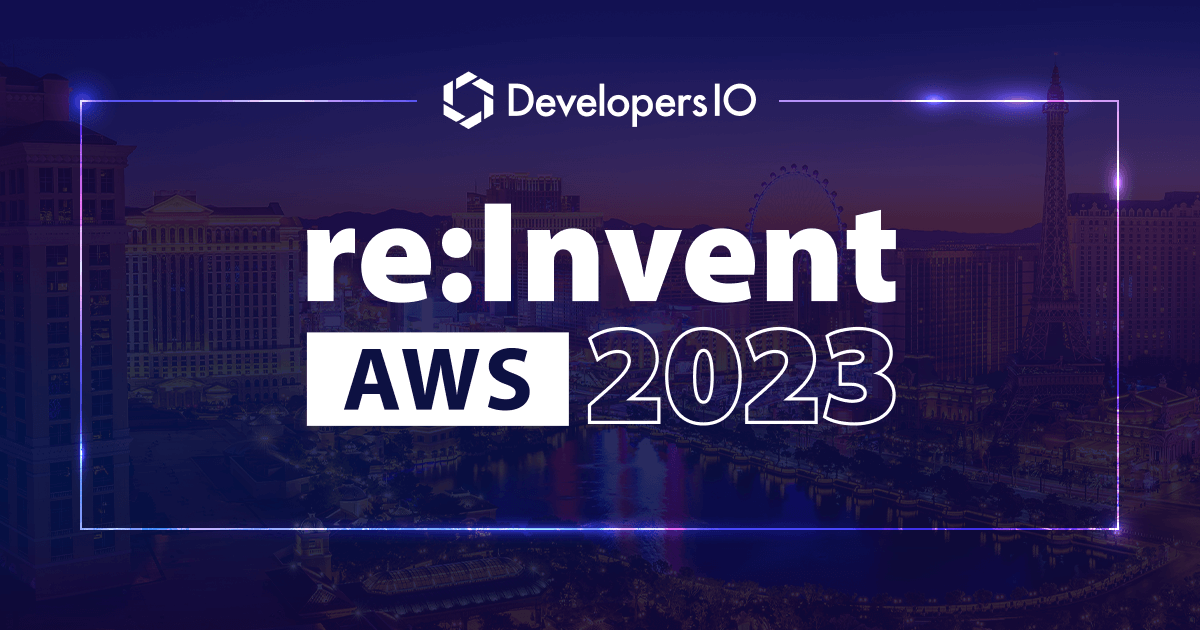【英語学習者必見!】モバイルのgoogle検索で英単語の発音矯正が可能に!
ご機嫌いかがでしょうか、豊崎です。
先週、11/14にGoogleから発表された英語単語の発音練習機能をご紹介します。
今回発表された機能は、スマホのマイクに向かって発音した自分の英単語が正しい発音かどうかをアメリカ英語を基準に判定して指摘してくれます。これまで自分の発音が正しいかどうかを自己学習の中で確認することは困難でしたが、この機能を使うことで一人で発音の矯正をすることが可能になります。
早速やってみた
執筆時点ではモバイル版のみでの提供になっているようなので、スマホからgoogleで単語の発音を検索してみます。ちなみにブラウザはChromeを使用、言語をEnglishに切り替えています※設定方法は後述します
「how to pronounce <発音を確認したい単語>」のように検索を行います。今回は「understand」の発音を検索しています。そして検索結果の矢印箇所をを英語(アメリカ)の発音「American pronunciation」に切り替えます。

切り替えると矢印の箇所に「Practice」というマイクのアイコン付きのボタンが表示されます。

発音してみた
「understand」をマイクに向かって発音してみました。すると、私の発音は"a"の部分が間違っていると教えてくれます。そして赤枠には似た"a"の発音を使用する単語が並び、音を聞きながら苦手な発音を練習することができます。

何度か練習した後、意識して発音すると「Good job!」と褒めてくれます!嬉しい!

事前設定編
順番が前後しますが、実は私のスマホで上記を行なった際に「Practice」のボタンが出てきませんでした。上記の発音矯正機能を利用するには以下の設定が必要なようですので、私の行なった設定をご紹介します。
まずは起こった事象から
「how to pronounce understand」と検索を行い上側赤枠を英語(アメリカ)の発音に切り替えました。
・・・下側の赤枠箇所に「Practice」というマイク付きのボタンが出る想定でしたが、「発音が間違っていますか?」と表示されて発音のテストができませんでした。

調べた結果、ブラウザ自体の言語設定を英語にすることで解決することがわかったので変更を行ないました。Chromeの左上のハンバーガーアイコンをクリックします。

次に設定をクリックします。

Googleサービスの言語から「English」を選択し、保存します。

こうすることで、「Practice」ボタンが表示されます。
さいごに
Googleの英語単語の発音練習機能をご紹介しました。この機能を使ってどんどん発音練習していきたいと思います。この記事が誰かのお役に立てば幸いです。
参考





![[GAS]オンライン英会話の予定を自動でGoogleカレンダーに登録・削除する](https://devio2024-media.developers.io/image/upload/v1719917778/user-gen-eyecatch/snavg0twwolsxuxgzzmk.png)